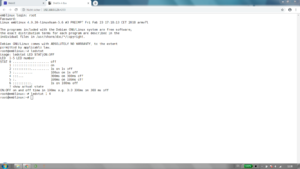Benutzer:Wbu: Unterschied zwischen den Versionen
Aus SSV Wiki
Wbu (Diskussion | Beiträge) (→User-LED konfigurieren) |
Wbu (Diskussion | Beiträge) |
||
| Zeile 1: | Zeile 1: | ||
== Troubleshooting == | == Troubleshooting == | ||
| − | === | + | === Auslieferungszustand wiederherstellen === |
[[File:Aiss1_siab_ledstat_1-4.PNG|300px|thumb|right|'''Abb. 13:''' Linux-Kommando '''ledstat''' in Shell-in-a-box.]] | [[File:Aiss1_siab_ledstat_1-4.PNG|300px|thumb|right|'''Abb. 13:''' Linux-Kommando '''ledstat''' in Shell-in-a-box.]] | ||
| − | + | Es kann vorkommen, dass das DNP/AISS1 wieder in den Auslieferungszustand versetzt werden muss, bspw. weil man sich auf Grund einer Fehlkonfiguration "ausgesperrt" hat und nicht mehr auf die SSV/WebUI zugreifen kann. Oder man möchte eine zweite '''microSD-Karte als Backup''' aufsetzen. | |
| − | + | ||
| − | + | ||
| − | + | ||
| − | + | ||
| − | + | ||
| − | + | ||
| − | + | ||
| − | + | ||
| − | + | ||
| − | + | ||
| − | + | ||
| − | + | ||
| − | + | ||
| − | + | ||
| − | + | ||
| − | + | ||
| − | + | ||
| − | + | ||
| − | + | ||
| − | + | ||
| − | + | ||
| − | + | ||
| − | + | ||
| − | + | ||
| − | + | ||
| − | + | ||
| − | + | ||
| − | + | ||
| − | + | ||
| − | + | ||
| − | + | ||
| − | + | ||
| − | + | ||
| − | + | ||
{| class="wikitable"; style= "background-color:#EFF5FB;" | {| class="wikitable"; style= "background-color:#EFF5FB;" | ||
|[[File:Info.svg.png|50px|link=]] | |[[File:Info.svg.png|50px|link=]] | ||
| − | | | + | |Bitte stellen Sie sicher, dass Sie auf Ihrem PC das Datenkompressionsprogramm '''7-Zip''' (https://www.7-zip.org) zum entpacken der Image-Datei sowie das Programm '''Rufus''' (https://rufus.ie) zum schreiben des Images auf eine microSD-Karte installiert haben. Außerdem benötigt der PC einen '''Kartenleser für microSD-Karten'''. Ein externer über USB angeschlossener Kartenleser funktioniert natürlich auch. |
|} | |} | ||
| − | + | Die folgenden Schritte beschreiben, wie Sie das Firmware-Image des DNP/AISS1 auf einer microSD-Karte installieren. | |
| + | |||
| + | * Laden Sie '''hier''' zunächst das als 7z-Datei gepackte Firmware-Image für das DNP/AISS1 herunter und speichern es auf Ihrem PC. | ||
| + | * Entpacken Sie mit Hilfe des Programms 7-Zip das Image. Beachten Sie bitte, dass das entpackte Image knapp '''8 GB''' groß ist! | ||
| + | * Entnehmen Sie die microSD-Karte aus der Halterung des DNP/AISS1 und stecken Sie die Karte in den Kartenleser. | ||
| − | + | <gallery> | |
| − | + | File:Example.jpg|Item 1 | |
| − | + | File:Example.jpg|a link to [[Help:Contents]] | |
| + | File:Example.jpg | ||
| + | File:Example.jpg|alt=An example image. It has flowers | ||
| + | File:Example.jpg|''italic caption'' | ||
| + | Example.jpg|on page "{{PAGENAME}}" | ||
| + | File:Using Firefox.pdf|page=72 | ||
| + | </gallery> | ||
Version vom 29. Mai 2019, 14:11 Uhr
Troubleshooting
Auslieferungszustand wiederherstellen
Es kann vorkommen, dass das DNP/AISS1 wieder in den Auslieferungszustand versetzt werden muss, bspw. weil man sich auf Grund einer Fehlkonfiguration "ausgesperrt" hat und nicht mehr auf die SSV/WebUI zugreifen kann. Oder man möchte eine zweite microSD-Karte als Backup aufsetzen.

|
Bitte stellen Sie sicher, dass Sie auf Ihrem PC das Datenkompressionsprogramm 7-Zip (https://www.7-zip.org) zum entpacken der Image-Datei sowie das Programm Rufus (https://rufus.ie) zum schreiben des Images auf eine microSD-Karte installiert haben. Außerdem benötigt der PC einen Kartenleser für microSD-Karten. Ein externer über USB angeschlossener Kartenleser funktioniert natürlich auch. |
Die folgenden Schritte beschreiben, wie Sie das Firmware-Image des DNP/AISS1 auf einer microSD-Karte installieren.
- Laden Sie hier zunächst das als 7z-Datei gepackte Firmware-Image für das DNP/AISS1 herunter und speichern es auf Ihrem PC.
- Entpacken Sie mit Hilfe des Programms 7-Zip das Image. Beachten Sie bitte, dass das entpackte Image knapp 8 GB groß ist!
- Entnehmen Sie die microSD-Karte aus der Halterung des DNP/AISS1 und stecken Sie die Karte in den Kartenleser.
- Example.jpg
Item 1
- Example.jpg
a link to Help:Contents
- Example.jpg
- Example.jpg
- Example.jpg
italic caption
- Example.jpg
on page "Wbu"
- Using Firefox.pdf
page=72